A venda de vídeos on-line é uma medida inteligente. Aqui na WPBeginner, usamos o WordPress para vender downloads digitais em todas as nossas lojas on-line. Por quê? Porque é muito fácil e nos dá controle total sobre nosso conteúdo, relacionamento com os clientes e ganhos.
Quando você vende por meio de um mercado de terceiros, eles ficam com uma parte do seu dinheiro suado. Mas quando você vende vídeos pelo WordPress, o poder está em suas mãos!
Você tem uma grande variedade de opções de personalização para atender às suas necessidades específicas e pode distribuir os mesmos arquivos várias vezes.
Vamos transformar sua paixão em um negócio on-line próspero. Neste artigo, mostraremos a você como começar a vender arquivos de vídeo on-line com o WordPress, passo a passo.
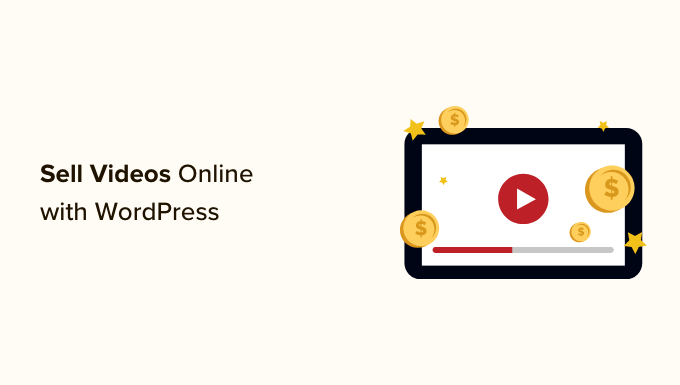
Por que vender vídeos on-line?
Se você gosta de fazer vídeos de alta qualidade, há muitas maneiras de vender seu trabalho on-line.
A importância do vídeo na Web cresce a cada ano, com 86% das empresas usando o vídeo como ferramenta de marketing e uma média de 100 minutos por dia assistindo a vídeos.
Vender seu conteúdo de vídeo on-line permitirá que você ganhe dinheiro enquanto ajuda outras pessoas.
Você pode vender ativos de vídeo que outros profissionais de criação podem baixar e usar em seus próprios projetos. Isso inclui filmagens de estoque, filmagens de drones, gráficos em movimento, logotipos, aberturas e muito mais.
Ou talvez você queira vender seus próprios vídeos prontos, como vídeos de treinamento, vídeos de música, análises de produtos ou vídeos de jogos.
Uma maneira de ganhar dinheiro com seus vídeos é criar um site de associação, como o nosso próprio WordPress 101. Os membros pagam uma assinatura ou criam contas gratuitas para assistir ao seu conteúdo em seu site.
Mostramos como fazer isso em nosso guia sobre como criar um site de associação de vídeo no WordPress.
Você também pode vender seus vídeos como downloads digitais, e este artigo ensinará como fazer isso.
Qual plataforma você deve usar para vender vídeos?
Você deve escolher cuidadosamente sua plataforma de comércio eletrônico.
Algumas são mais adequadas para produtos físicos do que para downloads digitais, como arquivos de vídeo. A mudança de plataformas no futuro pode ser complicada e exigir muito tempo e esforço.
Recomendamos o uso do WordPress + Easy Digital Downloads.

O WordPress é o melhor construtor de sites do mercado, usado por mais de 43% de todos os sites.
Agora, é importante saber que há dois tipos de software para WordPress, e você não deve escolher o errado.
Primeiro, há o WordPress.com, que é uma plataforma de hospedagem de blogs. Depois, há o WordPress.org, que também é conhecido como WordPress auto-hospedado. Para uma comparação detalhada, consulte nosso guia sobre a diferença entre o WordPress.com e o WordPress.org.
Você precisa usar a plataforma WordPress.org auto-hospedada porque ela lhe dá controle total sobre o seu site. Ela oferece total liberdade para vender qualquer tipo de produto digital usando um plugin como o Easy Digital Downloads.
O Easy Digital Downloads (EDD) é o melhor plug-in de comércio eletrônico do WordPress para a venda de produtos digitais e foi criado especificamente com os recursos necessários para promover, vender e distribuir arquivos de vídeo on-line.
Dessa forma, você não precisa perder tempo configurando recursos que não são necessários para a venda de produtos digitais, como configurações de envio e gerenciamento de estoque.
Para saber mais, consulte nossa análise detalhada do Easy Digital Downloads.
Dito isso, vamos dar uma olhada em como vender facilmente arquivos de vídeo no WordPress. Você pode usar os links rápidos abaixo para ir para diferentes partes do tutorial:
- Setting Up Your WordPress Website
- Creating an Online Store With Easy Digital Downloads
- Adding Downloadable Video Products to Your Online Store
- Testing Your Digital Download
- Selecting and Customizing Your WordPress Theme
- Promoting Your Digital Downloads
- Bonus: Tools to Sell More Videos Online
- FAQs About Selling Videos Online
Etapa 1: Configuração do seu site WordPress
Para começar a vender downloads digitais com o WordPress, você precisará de um nome de domínio, hospedagem na Web e um certificado SSL.
- Um nome de domínio é o endereço do seu site na Internet. É o que os visitantes digitarão em seus navegadores para acessar seu site, como “wpbeginner.com”.
- A hospedagem na Web é um serviço que armazena os arquivos e downloads digitais do seu site. Para ajudá-lo, escolhemos a dedo algumas das melhores hospedagens para WordPress que você pode comprar.
- Um certificado SSL cria uma conexão segura entre o seu site e os usuários para que você possa aceitar pagamentos on-line com segurança.
Um dos nossos principais provedores de hospedagem recomendados, o SiteGround, oferece hospedagem gerenciada do WordPress para o Easy Digital Downloads. Seus planos vêm com um certificado SSL gratuito, EDD pré-instalado e recursos de otimização. Além disso, você ganha um enorme desconto de 73%!
Basicamente, você pode criar e administrar seu site por menos de US$ 5 por mês.
Vamos explicar como adquirir seu domínio, hospedagem na Web e certificado SSL.
Vá em frente e abra o site da SiteGround em uma nova guia para que possa acompanhar o processo. A primeira coisa que você precisa fazer é clicar no botão “Get Plan”.

Depois disso, o SiteGround solicitará que você insira um nome de domínio para o seu site. Se você não tiver um nome em mente, consulte nosso guia sobre como escolher o melhor nome de domínio.
Por fim, você precisará adicionar as informações da sua conta.
Você também poderá comprar alguns extras opcionais, que sempre poderão ser adicionados posteriormente, se necessário. Se não tiver certeza, recomendamos pular esta etapa.
Depois de inserir seus detalhes de pagamento, a SiteGround enviará um e-mail com instruções sobre como fazer login na sua conta de hospedagem. Esse é um painel de controle de hospedagem na Web em que você pode gerenciar seu novo site.
Basta fazer login na sua conta do SiteGround e você verá que o SiteGround já instalou o WordPress para você. Ele também pré-instalou o Easy Digital Downloads.

Em seguida, você pode clicar no botão “WordPress Admin”. Isso o levará ao painel de controle do seu site WordPress.
Se, por algum motivo, você preferir não usar o SiteGround, poderá instalar o WordPress em outras empresas de hospedagem, como Bluehost, Hostinger e WP Engine, seguindo um processo semelhante.
Você também pode ver nosso guia completo para iniciantes sobre como criar um site WordPress.
Etapa 2: Criação de uma loja on-line com o Easy Digital Downloads
Por padrão, o WordPress não inclui a funcionalidade de comércio eletrônico pronta para uso, portanto, você precisará de um plug-in para vender produtos para download.
Os plug-ins para sites WordPress são como aplicativos para o seu telefone. Eles acrescentam todos os tipos de recursos e funcionalidades diferentes ao seu site.
Se você solicitou nossa oferta de hospedagem SiteGround EDD na etapa anterior, então o Easy Digital Downloads já está instalado em seu site. Você pode passar para a seção “Inserindo suas informações comerciais e de localização” abaixo.
Mas se você estiver usando outro provedor de hospedagem, primeiro precisará instalar e ativar o plug-in gratuito Easy Digital Downloads. Para obter mais detalhes, consulte nosso guia passo a passo sobre como instalar um plug-in do WordPress.
Observação: para este tutorial, usaremos a versão gratuita do EDD. No entanto, talvez você queira comprar o Easy Digital Downloads Pro para acessar extensões premium, como Dropbox File Store e Amazon S3, que são recomendadas para armazenar arquivos grandes on-line.
Como inserir suas informações comerciais e de localização
Após a ativação, você precisa visitar a página Downloads ” Configurações em sua área de administração do WordPress. Isso iniciará o assistente de configuração do Easy Digital Downloads.
Na primeira página do assistente de configuração, você será solicitado a inserir o nome e o local da sua empresa.
Talvez você se pergunte por que a sua localização é necessária quando você está vendendo on-line. Isso ocorre porque, quando um cliente faz uma compra, o Easy Digital Downloads usa as informações de país e estado para preencher automaticamente alguns campos. Além disso, sua localização pode ser usada para calcular o imposto sobre vendas.
Para adicionar sua localização, abra o menu suspenso “Business Country”. Agora você pode escolher o país onde sua empresa está sediada.

Em seguida, localize o campo “Business Region”. Aqui você pode digitar o estado ou a província de onde sua loja opera.
Dependendo de sua localização, você também pode querer personalizar a moeda usada em seu site. Por padrão, o Easy Digital Downloads mostra todos os seus preços em dólares americanos. Ele também coloca o cifrão antes do preço, portanto, cinco dólares são mostrados como “$5”.
Para alterar as configurações de moeda padrão, role para baixo até a seção Moeda e abra o menu suspenso “Moeda”. Agora você pode escolher uma nova moeda.

Esteja ciente de que alguns gateways de pagamento podem não aceitar todas as moedas. Se não tiver certeza, é uma boa ideia verificar o site do gateway de pagamento escolhido. A maioria dos gateways de pagamento tem uma lista das moedas que eles aceitam.
Quando terminar, você precisará clicar no botão “Save & Continue” (Salvar e continuar). Isso o levará à próxima página, onde você poderá configurar seus métodos de pagamento.
Configuração de seus métodos de pagamento
Em seguida, você precisa configurar uma maneira de coletar pagamentos on-line.
A Stripe é uma das principais empresas de pagamento que não exige um longo processo de registro de uma conta de comerciante. Eles permitem que qualquer pessoa com um negócio legítimo aceite pagamentos on-line com cartão de crédito.
Para começar a usar o Stripe rapidamente, basta clicar no botão “Connect with Stripe”.

Isso abre um assistente de configuração, que o ajudará a conectar seu site ao Stripe.
Se necessário, você pode adicionar mais gateways de pagamento posteriormente. Basta dar uma olhada nas opções na página de extensões do Easy Digital Download, como PayPal, Braintree e Authorize.net.
Quando terminar, basta clicar no botão “Save & Continue” (Salvar e continuar) na parte inferior da tela.
Configuração de seus recibos
Sempre que alguém comprar um arquivo de vídeo, o Easy Digital Downloads enviará um e-mail para essa pessoa.
Esse e-mail tem um link que o cliente pode usar para fazer o download do arquivo que acabou de comprar.

Você pode alterar esse e-mail adicionando seu próprio texto e marca. Uma marca forte pode fazer com que sua empresa pareça mais profissional e inspirar a fidelidade do cliente.
Para adicionar um logotipo aos seus e-mails, clique no botão “Attach File” (Anexar arquivo) e faça upload ou escolha uma imagem existente na biblioteca de mídia do WordPress.

Você também pode adicionar um “Nome do remetente”. Esse nome será exibido na caixa de entrada do cliente. Você deve usar algo que permita que os clientes saibam imediatamente quem você é, como o nome do seu site.
Você também precisará adicionar um “From Email”. Esse e-mail funcionará como o endereço “de” e “para”. Como os clientes podem responder às suas mensagens, convém usar um endereço de e-mail profissional que você verifique com frequência.
Quando estiver satisfeito com a marca de seu e-mail, talvez queira editar o conteúdo do recibo de e-mail. Lembre-se de que a mensagem padrão funcionará bem para a maioria dos marketplaces.
Por fim, certifique-se de clicar no botão “Save & Continue” (Salvar e continuar).
Seleção de ferramentas de conversão e otimização
O assistente de configuração agora oferecerá a instalação de algumas ferramentas gratuitas para ajudar a aumentar as conversões e otimizar sua loja digital.

Essas ferramentas incluem:
- WP Mail SMTP: um plug-in que garante que seus e-mails sejam entregues de forma confiável aos seus clientes e não se percam ou acabem na pasta de spam.
- MonsterInsights: a melhor solução de análise para WordPress que ajuda você a ver de onde vêm os visitantes e o que eles fazem em seu site.
- All in One SEO: o melhor plug-in de SEO para WordPress que pode ajudá-lo a otimizar seu site para mecanismos de pesquisa a fim de obter mais tráfego e vendas.
Recomendamos manter todas as caixas marcadas. No entanto, você pode desmarcar as caixas das ferramentas que não deseja instalar.
Você também encontrará um botão de alternância no qual poderá ajudar a melhorar o Easy Digital Downloads compartilhando dados de uso anônimos com os desenvolvedores. Você pode saber mais em nosso guia sobre como dar permissão para que os plug-ins do WordPress coletem dados.

Depois de fazer suas seleções, basta clicar no botão “Save & Continue” (Salvar e continuar) na parte inferior da página.
Adicionando seu primeiro produto
Você está agora na última página do assistente de configuração do Easy Digital Downloads. Aqui você pode adicionar seu primeiro produto ao seu site.

Se você estiver pronto para adicionar um novo produto agora, poderá inserir os detalhes dele no formulário e clicar no botão “Save & Continue” (Salvar e continuar).
Caso contrário, fique à vontade para clicar no botão “Skip this step” (Pular esta etapa) para concluir o assistente de configuração do Easy Digital Downloads. Mostraremos como adicionar seus vídeos à sua loja on-line na próxima seção.
Parabéns, você concluiu a configuração inicial de sua loja on-line.
Etapa 3: Adicionar produtos de vídeo para download à sua loja on-line
Depois de configurar sua loja on-line, você estará pronto para começar a adicionar arquivos de vídeo como produtos. O Easy Digital Downloads se refere aos produtos digitais como “downloads”.
Para adicionar um produto à sua loja, você precisa selecionar Downloads no menu de administração do WordPress. Depois disso, basta clicar no botão “Add New” (Adicionar novo) para adicionar um novo vídeo.
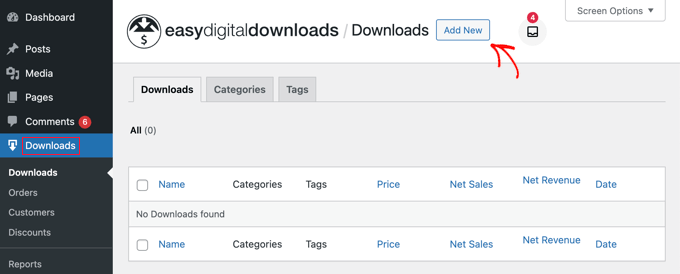
Isso abrirá uma página na qual você poderá digitar o título, a descrição, o preço e outros detalhes do seu vídeo.
Adição de um título e uma descrição
Você pode digitar um título e uma descrição usando o editor de conteúdo do WordPress. Se você estiver familiarizado com a criação de uma nova postagem de blog, isso funciona da mesma forma.
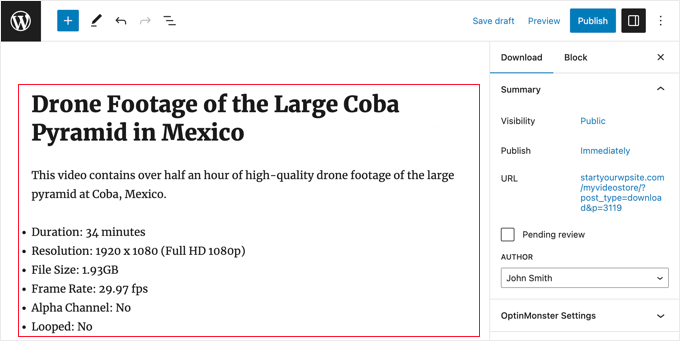
Certifique-se de fornecer aos compradores todas as informações necessárias para que eles possam decidir se o produto é adequado para eles. Por exemplo, você pode incluir informações de licenciamento, a duração do vídeo, a resolução, o tamanho do arquivo, a taxa de quadros e se o vídeo pode ser reproduzido em loop.
Talvez você também queira exibir comentários de clientes e uma classificação por estrelas para mostrar que outros clientes se beneficiaram com a compra do vídeo.
Definição de um preço ou preço variável
Abaixo disso, você verá as opções de preço. Se você for cobrar um valor fixo pelo vídeo, basta digitar o preço do vídeo no campo. Para downloads gratuitos, você pode deixar o valor em “0,00”.
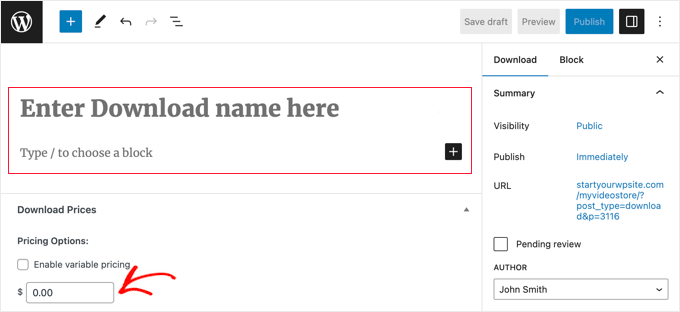
O Easy Digital Downloads também oferece suporte a preços variáveis. Isso permite que você cobre mais por um vídeo de alta resolução, por exemplo.
Se você quiser vender variações, marque a caixa de seleção “Enable variable pricing” (Ativar preço variável). Isso adiciona uma nova seção na qual você pode começar a criar suas variações.
Você pode digitar um nome de opção e um preço para cada variação. Você pode adicionar mais variações clicando no botão “Add New Price” (Adicionar novo preço).
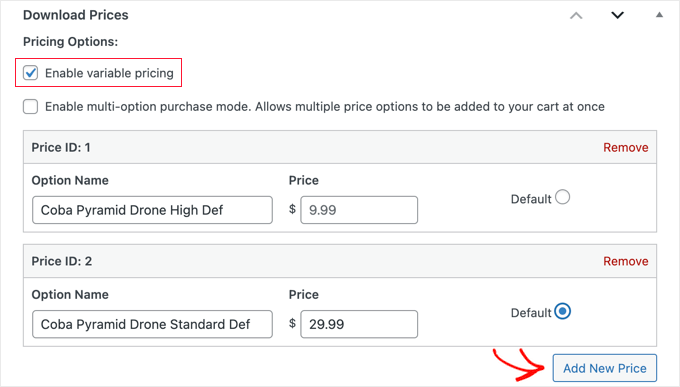
Feito isso, você precisará definir a variação padrão, que será selecionada quando o visitante acessar a página do produto pela primeira vez. Basta marcar o botão de opção “Default” (Padrão) ao lado da variação que você deseja usar.
Adição de categorias e tags
Categorias e tags podem ajudar os compradores a encontrar o que estão procurando com mais facilidade.
Por exemplo, você pode usar categorias para organizar os diferentes tipos de vídeos em sua loja e tags para descrever os locais, o assunto e muito mais, como um índice.
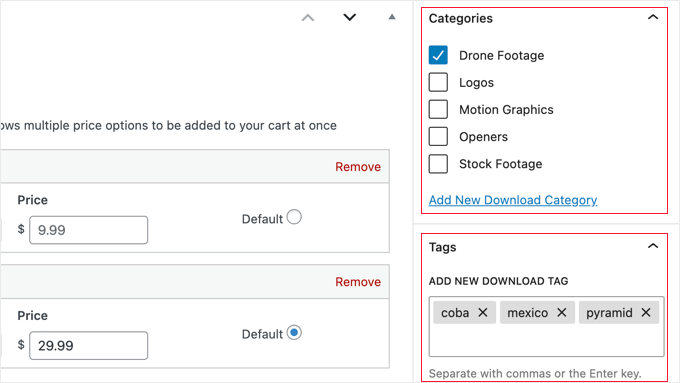
Você pode criar novas categorias e tags na caixa Download Categories e Download Tags. Para saber mais, consulte nosso guia passo a passo sobre como adicionar categorias e tags para páginas do WordPress.
Adição de uma imagem em miniatura
Uma imagem em miniatura útil dará aos seus clientes uma ideia precisa do conteúdo do vídeo. Ela também pode ajudar a aumentar as vendas.
Você precisa rolar a página para baixo até encontrar a seção Download Image (Baixar imagem) à direita. Clicar em “Set Download Image” abre a biblioteca de mídia do WordPress, onde você pode escolher uma imagem ou carregar um novo arquivo do seu computador.
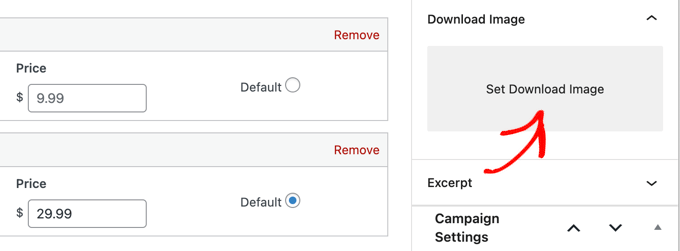
Carregamento do arquivo ou arquivos de vídeo
Agora você está pronto para começar a carregar seus arquivos de vídeo. Isso é o que seus clientes receberão depois de comprar o produto.
Antes de carregar os arquivos, recomendamos que você os compacte primeiro. Esses arquivos compactados ocuparão menos espaço de armazenamento, serão mais rápidos para download e funcionarão para vídeos individuais ou pacotes.
Para compactar um vídeo individual, basta clicar com o botão direito do mouse no arquivo. Em seguida, no Windows, escolha “Compactar para arquivo ZIP” e, no Mac, escolha a opção “Compactar”. Para compactar um pacote de vídeos, basta selecionar todos os arquivos do pacote antes de clicar com o botão direito do mouse.
Observação: para permitir que arquivos zip sejam carregados no seu site WordPress, você precisará seguir nosso guia sobre como adicionar tipos de arquivos adicionais para serem carregados no WordPress. Se os seus arquivos zip forem maiores do que o limite do seu provedor de hospedagem, você também precisará consultar nosso guia sobre como aumentar o tamanho máximo de upload no WordPress.
Quando os arquivos zip estiverem prontos para serem carregados, role para baixo até a seção Download Files (Baixar arquivos) na parte inferior da página.
Se estiver vendendo o produto com um preço fixo, será necessário clicar no ícone de link em File URL (URL do arquivo). Isso abrirá a Biblioteca de mídia do WordPress, onde você poderá carregar seu arquivo zip ou selecioná-lo, caso já o tenha carregado.
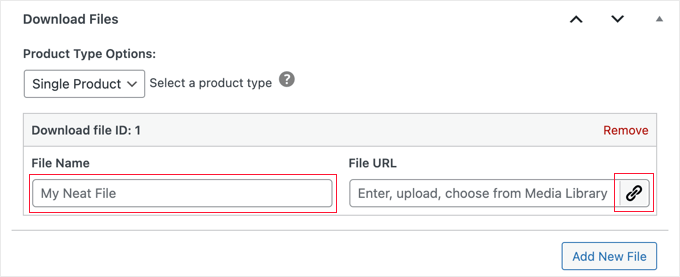
O campo de nome do arquivo é o texto do link clicável que será usado na página de confirmação e no e-mail. Ele será preenchido automaticamente com o nome do arquivo, e você pode atualizá-lo com um nome mais descritivo, se desejar.
Por exemplo, você pode digitar “Download my video” ou “Download the HD version”.
Se estiver usando preços variáveis, as etapas serão semelhantes e você precisará carregar o arquivo clicando no ícone de link em URL do arquivo.
Depois disso, você também precisará escolher a opção de preço correta em Atribuição de preço. Em nosso exemplo abaixo, se você estivesse carregando o arquivo de alta definição, escolheria a opção “Coba Pyramid High Def”.
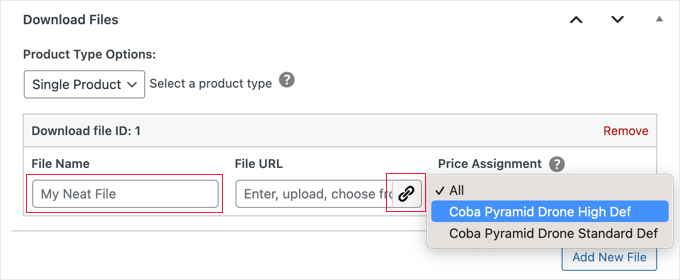
Você pode clicar no botão “Add New File” para adicionar mais uploads, conforme necessário.
Há também uma opção de pacote em que é possível selecionar vários arquivos, mas recomendamos compactar vários arquivos em um único arquivo zip e usar a opção Single Product.
Após a compra, o cliente receberá um link com expiração automática na página de confirmação de compra e no e-mail de confirmação. Esse link também será protegido contra bots de busca e usuários não autorizados para ajudar a evitar a pirataria.
Criação de uma política de reembolso
Esperamos que todos que comprarem seus vídeos fiquem satisfeitos com a compra. No entanto, ainda é inteligente pensar em como você lidará com os reembolsos.
Se você rolar até a seção “Refunds” (Reembolsos) no menu à esquerda, verá que o Easy Digital Downloads oferece aos seus clientes um reembolso de 30 dias por padrão.
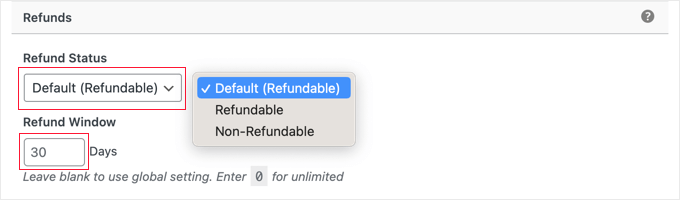
Você pode alterar as configurações aqui para alterar o período de reembolso para um número diferente de dias ou tornar o produto não reembolsável.
Recomendamos oferecer reembolsos sempre que possível. Essa é uma parte importante do bom atendimento ao cliente, e um processo de reembolso fácil incentivará mais pessoas a comprar.
Etapa 4: Testando seu download digital
É uma boa ideia testar o download digital para ver se há algum problema ou algo que você queira alterar.
Habilitação de compras de teste
Para começar, você precisará colocar o Easy Digital Downloads no modo de teste para que possa comprar produtos sem precisar inserir nenhuma informação de pagamento.
No painel do WordPress, vá para Downloads ” Configurações e clique em “Pagamentos”.

Nessa tela, marque a caixa ao lado de “Test Mode” (Modo de teste).
Em seguida, selecione ‘Store Gateway’, pois isso permite que você faça uma compra sem digitar nenhuma informação de cartão de crédito ou débito.

Depois disso, clique em “Save Changes” (Salvar alterações) para armazenar suas configurações.
Faça uma compra de teste
Agora que está no modo de teste, você precisa ir para Downloads ” Downloads e passar o mouse sobre o produto que deseja testar.
Quando ele aparecer, clique no link “View” (Exibir).
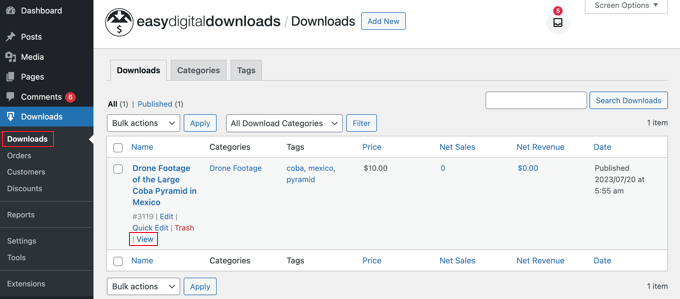
Isso abre a página do produto do item em sua loja on-line.
Para prosseguir e fazer uma compra de teste, clique no botão “Purchase” (Comprar).
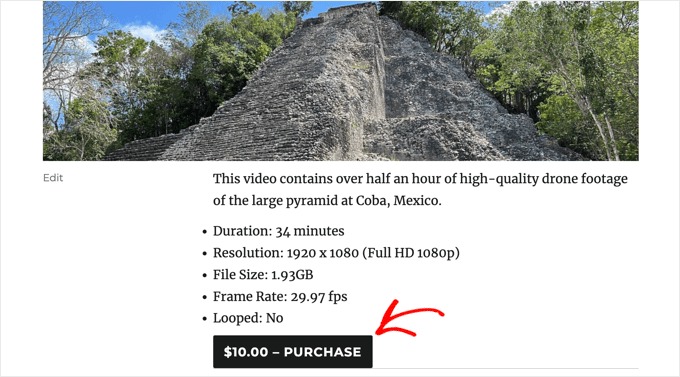
O Easy Digital Downloads agora adicionará esse produto ao seu carrinho de compras.
Para continuar, clique no botão “Checkout”.
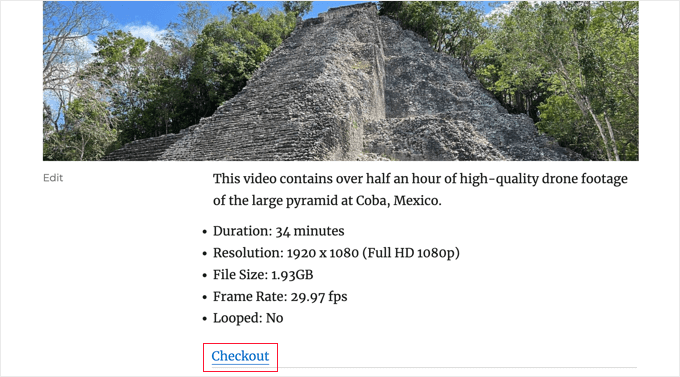
Na página de checkout, você pode digitar seu nome e endereço de e-mail. O Easy Digital Downloads enviará o recibo de compra para esse endereço, portanto, você precisará usar um endereço de e-mail real ao qual tenha acesso.
Em “Select payment method” (Selecionar método de pagamento), certifique-se de que “Store Gateway” esteja selecionado. Depois disso, basta clicar no botão “Purchase” (Comprar) na parte inferior da página.
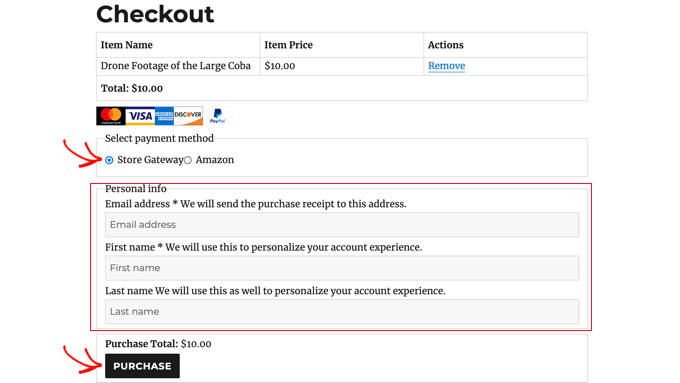
Após alguns instantes, você verá a página de confirmação de compra e também receberá um e-mail de confirmação de compra. Ambos contêm links para download.
Você deve clicar no link para garantir que o download do arquivo seja bem-sucedido.
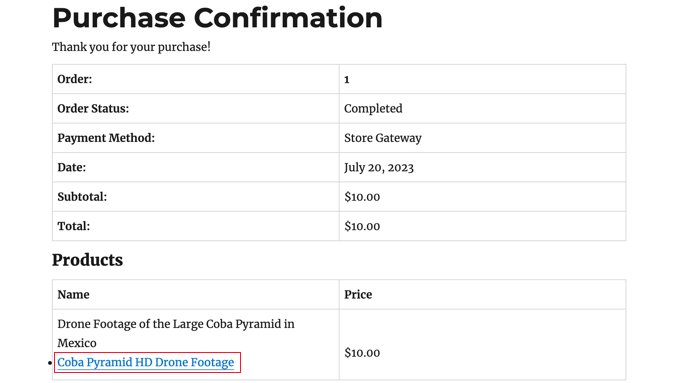
Se tudo funcionar como esperado, você poderá tirar o Easy Digital Downloads do modo de teste e começar a aceitar pagamentos de clientes reais.
Você só precisa voltar para Downloads ” Configurações e selecionar a guia “Pagamentos”. Aqui, desmarque a caixa ao lado de “Test Mode” e a caixa ao lado de “Store Gateway”.

Feito isso, clique em “Save Changes” (Salvar alterações) para armazenar suas configurações. Agora você está pronto para aceitar pagamentos com cartão de crédito no WordPress.
Etapa 5: Seleção e personalização do tema do WordPress
Um tema do WordPress controla a aparência de sua loja on-line, inclusive o layout, a tipografia, a cor e outros elementos de design.
Talvez você queira usar o tema Vendd para seu mercado de produtos digitais, pois ele foi projetado para downloads digitais. Esse tema gratuito trabalha em conjunto com o Easy Digital Downloads para lhe oferecer muitas opções e recursos para seu mercado on-line.

Se você adquiriu a hospedagem SiteGround EDD conforme recomendamos anteriormente, o Vendd foi instalado e ativado automaticamente quando você instalou o WordPress.
Caso contrário, você mesmo precisará instalar e personalizar o tema. Para obter mais informações, consulte nosso guia para iniciantes sobre como instalar um tema do WordPress.
No entanto, há milhares de outros temas do WordPress disponíveis. Por exemplo, tanto o tema Astra quanto o tema Coaching Pro são totalmente compatíveis com o EDD.
Outra opção é criar seu próprio tema personalizado do zero. Para criar um tema personalizado, você pode usar o SeedProd.
É o melhor plugin de criação de sites do mercado e é usado por mais de 1 milhão de sites. Você pode usar o SeedProd para criar belos layouts de sites projetados profissionalmente e otimizados para conversões e vendas.
O SeedProd também vem com vários modelos prontos. Eles incluem designs perfeitos para promover downloads digitais, como eBooks ou vídeos.

Para obter mais detalhes, confira nosso guia sobre como criar um tema WordPress personalizado (sem necessidade de codificação).
Etapa 6: Promoção de seus downloads digitais
Nesse ponto, você criou um ou mais produtos de vídeo digital, mas ainda precisa direcionar os clientes potenciais para as páginas dos produtos para que eles possam comprar seus vídeos.
A promoção pode envolver a criação de uma página de vendas na qual você anuncia seus arquivos de vídeo mais recentes, adicionando uma página de produto específica ao menu do seu site ou até mesmo destacando seu vídeo favorito em uma página inicial personalizada.
Você pode até mesmo escrever um blog no WordPress para falar sobre como outros profissionais de criação podem usar seus produtos de vídeo em seus próprios projetos.
Independentemente de como você promove um produto, é necessário saber o URL dele.
Para encontrar esse link, vá para Downloads ” Downloads. Em seguida, passe o mouse sobre um produto e clique no link “Editar”.
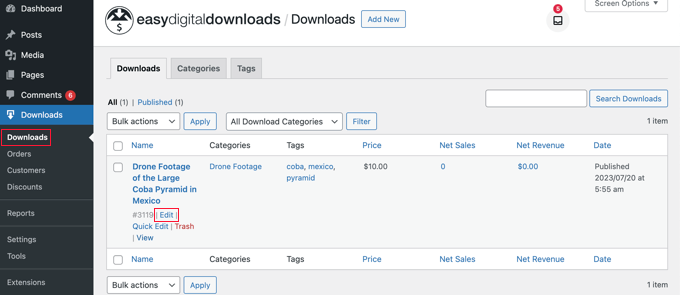
Você encontrará o URL em “Summary” (Resumo) no menu à direita.
Agora você pode criar um link para essa página de produto em qualquer área do seu site simplesmente usando o URL dela. Para saber mais, consulte nosso guia passo a passo sobre como adicionar um link no WordPress.
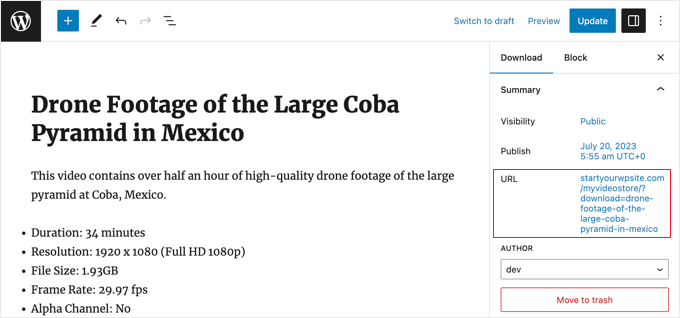
O Easy Digital Downloads também cria um botão “Comprar” para cada download digital. Os visitantes podem clicar nesse botão para adicionar seu vídeo ao carrinho de compras.
Você pode adicionar esse botão a qualquer página, post ou área pronta para widget. Isso permite que os visitantes iniciem o processo de compra sem visitar a página do produto.
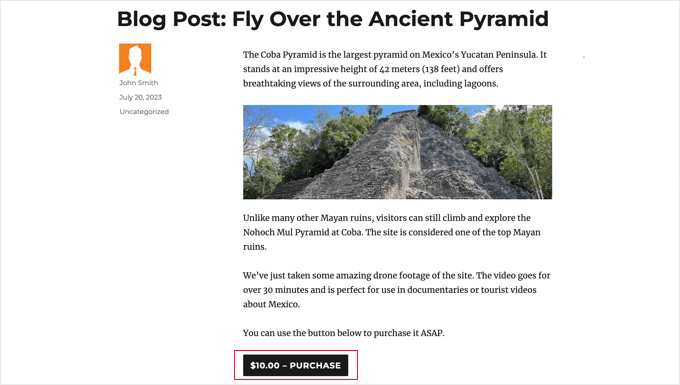
Para obter o shortcode do botão, basta rolar até a seção Download Settings (Configurações de download) do produto. Em seguida, você pode copiar o texto no campo “Purchase Shortcode”.
Para obter mais informações sobre a colocação do shortcode, consulte nosso guia sobre como adicionar um shortcode no WordPress.

Bônus: Ferramentas para vender mais vídeos on-line
Para vender seus vídeos on-line, você precisará atrair mais visitantes para seu site WordPress e convencê-los a comprar seus downloads.
É nesse ponto que os plug-ins do WordPress podem ajudar.
Aqui estão alguns excelentes plug-ins do WordPress que podem ajudá-lo a atrair mais visitantes para o seu site e transformá-los em clientes:
- All in One SEO: O melhor plugin de SEO para WordPress que pode ajudá-lo a otimizar seu site para obter mais tráfego nos mecanismos de pesquisa.
- MonsterInsights: O melhor plugin de análise do WordPress. Ele ajuda você a saber de onde vêm seus clientes e o que eles fazem quando chegam ao seu site.
- OptinMonster: Esse plug-in permite que você crie pop-ups e optins para aumentar sua lista de e-mails e transformar visitantes em clientes. Ele também pode ajudá-lo a reduzir o abandono do carrinho de compras.
- PushEngage: O melhor plugin de notificações por push. Ele permite que você entre em contato com os visitantes depois que eles saem do site e os incentiva a retornar à sua loja on-line.
- TrustPulse: esse plug-in de prova social pode ajudá-lo a aumentar as vendas de vídeos, aumentando a confiança do cliente.
Perguntas frequentes sobre a venda de vídeos on-line
Neste guia, mostramos a você como criar vídeos on-line usando o Easy Digital Downloads. Se você ainda tiver dúvidas, estas perguntas frequentes podem ajudar.
Onde posso vender meus vídeos on-line?
Há muitas plataformas, lojas e mercados digitais onde você pode carregar sua arte digital e vendê-la. Algumas opções populares incluem Sellfy, Vimeo e Uscreen.
Muitas dessas plataformas já têm um grande público. Ao fazer upload de seus arquivos nesses sites, você pode promover seu trabalho para um público existente.
No entanto, muitos desses mercados e sites cobram uma porcentagem de cada venda que você faz, e alguns até cobram taxas iniciais. Para aumentar seus lucros, recomendamos que você crie seu próprio site.
Dessa forma, você terá controle total sobre sua marca e obterá todos os lucros de cada venda digital.
Quanto custa para criar um site para vender meus vídeos?
Sempre recomendamos um modelo de negócios em que você comece com pouco dinheiro. Dessa forma, você pode gastar mais dinheiro à medida que aumenta seu público e começa a vender mais arte digital e gráficos.
A boa notícia é que a criação de uma loja digital é muito mais fácil e barata do que abrir uma loja física. Você pode começar com o SiteGround EDD Hosting por cerca de US$ 5 por mês e usar plugins e temas gratuitos para limitar seus custos.
Ao usar o Easy Digital Downloads para vender seu trabalho artístico, você pode evitar muitos dos custos iniciais e taxas de intermediários que você pode esperar ao vender por meio de um mercado on-line como o Sellfy. Em vez disso, você só precisa pagar as taxas de transação de cartão de crédito padrão do setor.
Para obter mais informações, consulte nosso artigo sobre quanto custa construir um site WordPress.
Também posso vender produtos físicos com o Easy Digital Downloads?
Em algum momento, talvez você queira vender produtos físicos, como DVDs ou algum outro tipo de armazenamento físico que contenha seus ativos de vídeo. Apesar do nome, você também pode usar o Easy Digital Downloads para vender produtos físicos.
Há até mesmo um complemento Simple Shipping que adiciona recursos de envio ao plug-in Easy Digital Downloads. Isso permite que você envie suas mercadorias de marca, impressões emolduradas ou outros produtos físicos para os clientes usando as ferramentas com as quais você já está familiarizado.
Esperamos que este tutorial tenha ajudado você a aprender como vender vídeos on-line com o WordPress. Talvez você também queira ver um guest post sobre as lições aprendidas com a venda de downloads digitais por mais de 10 anos ou nossa escolha especializada das melhores ferramentas para criar e vender produtos digitais.
Se você gostou deste artigo, inscreva-se em nosso canal do YouTube para receber tutoriais em vídeo sobre o WordPress. Você também pode nos encontrar no Twitter e no Facebook.





THANKGOD JONATHAN
Selling videos online has been on my mind lately, and this article was just what I needed. The breakdown of the process using Easy Digital Downloads was super helpful, and I’m impressed with how easy it seems to set up. Thanks for the informative guide!
Jiří Vaněk
At first, I was considering putting the videos on YouTube as private, with only the designated person having access through links. However, this seems like a much better and more sophisticated method to have video content and target it exclusively to paying customers.
WPBeginner Support
Glad we could help share an alternative
Admin
Ralph
I am not a good film maker but recently bought some macro lens and have the best time of my life having joy with it. I film everything that is small and can be interesting. From textures to food, nature and everyday items.
Thanks to this guide maybe I will be able to sold something from my archive. It probably is not very universal, but niche can be my ally as there is just not so much of macro videos out there. Thank you for idea and good guide.
WPBeginner Support
You’re welcome, glad our guide was helpful
Admin